DataNumen Outlook Password Recovery V1.1.0.0 英文安装版
DataNumen Outlook Password Recovery是一款操作简单的outlook密码恢复工具,如果你的outlook文件不小心丢失了,可以尝试通过这款工具来进行修复,如果你忘记了密码的加密PST文件,那么这个工具,你可以很容易地恢复密码,并访问PST文件中的内容。
最近有很多小伙伴升级自己的win10系统到2004发现错误0xc1900101,提示安装失败,这个代码是一系列的更新安装失败代码,解决方法要一一排除,下面来看看详细的解决方法吧。
win10更新错误0xc1900101失败解决办法:
方法一:
1、进行“干净启动”,排除第三方软体的影响。
2、同时按“Windows 徽标键+R”,输入 :msconfig,按回车(Enter)。
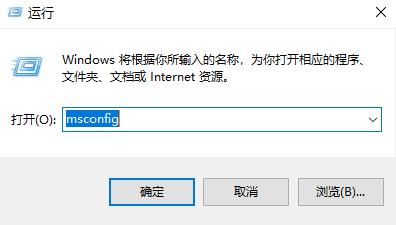
3、点击 “服务”>“隐藏所有 Microsoft 服务”>“全部禁用”(若您启用了指纹识别功能,请不要关闭相关服务)。
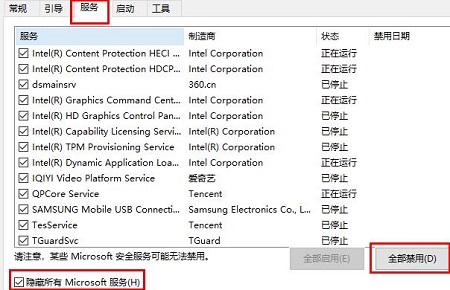
4、启动“任务管理器”,点击 “启动” 选项卡,将所有启动项都禁用。
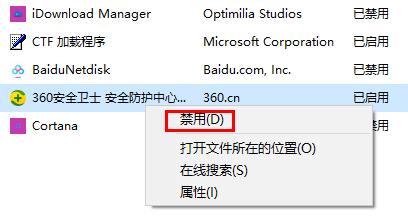
5、重启设备。
方法二:
1、 使用系统内置的“磁盘清理工具”,删除临时文件和系统文件。
详细的操作,请您参考下方链接释放空间:【磁盘清理教程】
方法三:
1、重启Windows Update服务:
2、启动开始菜单,输入cmd,右键点击“命令提示符”,选择以“管理员身份”运行。
3、依次输入下面命令(可小心复制贴上):
SC config wuauserv start= auto,按回车
SC config bits start= auto,按回车
SC config cryptsvc start= auto,按回车
SC config trustedinstaller start= auto ,按回车
SC config wuauserv type=share ,按回车
net stop wuauserv,按回车
net stop cryptSvc,按回车
net stop bits,按回车
net stop msiserver,按回车
ren C:WindowsSoftwareDistribution SoftwareDistribution.old,按回车
ren C:WindowsSystem32catroot2 catroot2.old,按回车
net start wuauserv,按回车
net start cryptSvc,按回车
net start bits,按回车
net start msiserver,按回车
netsh winsock reset,按回车
4、重启机器,再看看效果
方法四:
检查可用的升级空间
有时您无法更新到Windows,因为您的计算机上没有足够的更新空间。
要升级到Win10系统 Creators Update,您至少需要16GB的存储空间。
为了满足此要求,您必须删除一些临时文件或不必要的文件。

方法五:
运行系统文件检查器工具
应检查并修复损坏的文件,以确保您可以解决问题。您可以按照以下步骤操作。
1、在搜索框中键入cmd,然后右键单击“命令提示符”。选择以管理员身份运行。
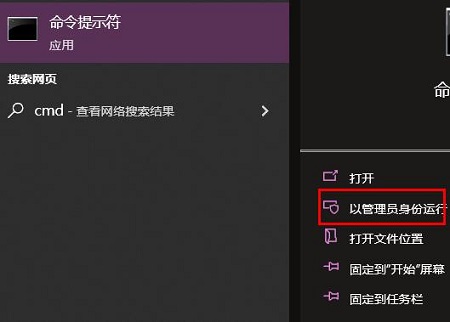
2、输入sfc / scannow并按Enter键。
扫描过程需要一些时间来告诉结果。
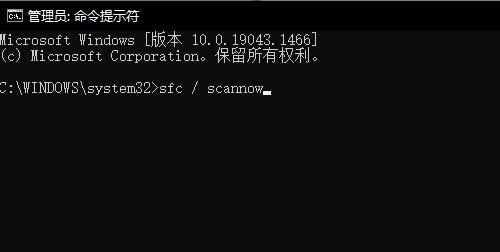
3、完成此过程后,输入Dism.exe / Online / Cleanup-Image / RestoreHealth并按Enter键。
然后您的计算机应恢复到良好的健康状态,您可以检查错误是否消失。
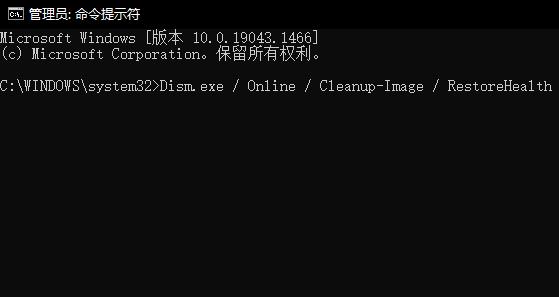
方法六:
重装系统,如果以上方法都无法解决,下载此一键安装系统,打开安装程序就能自动完成安装。

win10系统镜像 极速装机 简单纯净 一键安装教程 详情
win10更新0xc1900101错误代码
0xc1900101-0x20004
0xc1900101-0x4000D
0xc1900101-0x40017
0xc1900101-0x2000c
0xc1900101-0x20017
0xc1900101-0x30018
0xc1900101-0x3000D
热门教程 周 月
Win10专业版一直不断无限重启怎么办?
6次 2word 2010页边距如何设置?页边距设置的操作步骤
6次 3Windows7文件名太长无法打开怎么办?
5次 4FastStone Capture如何使用?FastStone Capture的使用方法
5次 5Excel怎么批量计算加减乘除?Excel批量计算加减乘除方法
5次 6如何让Win10升级到2004版本而不升级到20H2?
5次 7IE浏览器高级设置如何还原?
5次 8小精灵美化怎么设置动态壁纸?小精灵美化设置动态壁纸的方法
5次 9PPT如何以讲义的形式打印出来?
5次 10怎么避开Steam启动游戏?免Steam启动游戏教程
5次Win10加入Windows预览体验计划失败错误码0x800BFA07怎么办?
15次 2Windows7文件名太长无法打开怎么办?
15次 3Win11系统管理员权限怎么获取?
14次 4Win11 PE安装教程 PE怎么安装Windows11详细教程
13次 5如何给PDF去除水印?编辑PDF文档有水印去除的方法
13次 6怎么避开Steam启动游戏?免Steam启动游戏教程
13次 7Win10专业版一直不断无限重启怎么办?
12次 8Win7桌面文件名显示乱码的详细处理方法
11次 9水晶排课如何设置一周内单科目课程?水晶排课设置课程的方法
11次 10电脑怎么屏蔽某个特定网站?
11次最新软件